 Калі вам здаецца, што ваш кампутар працуе занадта павольна і яму не хапае памяці , Не спяшаецеся ў краму за новай планкай «аператыўкі» - цалкам магчыма, што праблему можна вырашыць павелічэннем асаблівага сістэмнага файла - файла падпампоўкі. Як павялічыць файл падпампоўкі распавядае Краіна Саветаў.
Калі вам здаецца, што ваш кампутар працуе занадта павольна і яму не хапае памяці , Не спяшаецеся ў краму за новай планкай «аператыўкі» - цалкам магчыма, што праблему можна вырашыць павелічэннем асаблівага сістэмнага файла - файла падпампоўкі. Як павялічыць файл падпампоўкі распавядае Краіна Саветаў.
Для пачатку давайце разбярэмся, што такое файл падпампоўкі, як ён дапамагае павялічыць хуткадзейнасць кампутара і чаму можа спатрэбіцца павялічыць файл падпампоўкі. Вы напэўна ведаеце, што аператыўная памяць кампутара захоўвае дадзеныя і каманды, якія трэба цэнтральнаму працэсару для выканання тых ці іншых аперацый. Калі нагрузка на аператыўную памяць занадта вялікая (да прыкладу, вы спрабуеце працаваць адразу ў некалькіх рэсурсаёмістых прыкладаннях), яна перастае «спраўляцца» з такім аб'ёмам інфармацыі. Тут і прыходзіць на дапамогу файл падпампоўкі.
Асобныя фрагменты памяці (часцей за ўсё - неактыўныя) з аператыўнай памяці перамяшчаюцца на жорсткі дыск, у файл падпампоўкі (pagefile.sys). Такім чынам АЗП вызваляецца для больш важных фрагментаў памяці, а менш важныя пры неабходнасці падгружаюцца з жорсткага дыска. Працэс падпампоўкі старонак памяці называецца свопингом, а сам файл падпампоўкі часам называюць своп-файлам ці свопинг-файлам.
Калі нагрузка вялікая, а файл падпампоўкі занадта малы, кампутар можа пачаць тармазіць і віснуць. Прыходзіцца альбо зменшыць нагрузку (што магчыма далёка не заўсёды), альбо павялічыць файл падпампоўкі. Не бойцеся, для гэтага вам не прыйдзецца лезці ў рэестр або выконваць маніпуляцыі з каманднай радком . Змяніць памер файла падпампоўкі можна пры дапамозе стандартных сродкаў Windows.
У Windows XP для гэтага трэба націснуць кнопку Пуск, затым выбраць пункт Налада, у ім - Панэль кіравання. У панэлі абярыце пункт Сістэма. Адкрыецца акно Уласцівасці сістэмы, у ім трэба выбраць ўкладку Дадаткова, у ёй знайсці раздзел Хуткадзейнасць і клікнуць па кнопцы Параметры. Адкрыецца акно Параметры хуткадзейнасці. У ім трэба перайсці на ўкладку Дадаткова, знайсці раздзел Віртуальная памяць і клікнуць па кнопцы змяніць. Адкрыецца акно Віртуальная памяць; у раздзеле Дыск гэтага акна трэба выбраць дыск для файла падпампоўкі. У раздзеле памер файла падпампоўкі для абранага дыска усталёўваецца адзін з перамыкачоў:
- Асаблівы памер - памер па вашаму выбару (зыходны і максімальны).
- Памер па выбары сістэмы - аперацыйная сістэма сама ўсталюе аптымальны памер файла падпампоўкі.
- Без файла падпампоўкі - файл падпампоўкі не будзе выкарыстоўвацца.
Націскаем на кнопку Задаць, затым - на кнопку ОК ў кожным з адкрытых вокнаў.
Каб павялічыць файл падпампоўкі ў Windows Vista / 7 таксама трэба зайсці ў Панэль кіравання (Пуск - Панэль кіравання), выбраць пункт Сістэма і ў меню злева выбраць опцыю Дадатковыя параметры сістэмы. Далей паслядоўнасць дзеянняў такая ж, як у Windows XP. Але будзьце ўважлівыя: некаторыя пункты могуць называцца крыху па-іншаму (напрыклад, Указаць памер замест Асаблівы памер).
Але для паляпшэння хуткадзейнасці сістэмы мала проста павялічыць файл падпампоўкі - трэба зрабіць гэта з розумам, г.зн. аптымізаваць файл падпампоўкі. Як гэта правільна зрабіць?
- Аптымальны аб'ём файла падпампоўкі ў два ці тры разы перавышае аб'ём аператыўнай памяці.
- Калі на вашым кампутары некалькі жорсткіх дыскаў (не раздзелаў, а менавіта дыскаў), то файл падпампоўкі варта размяшчаць на дыску:
- выдатным ад дыска з сістэмай;
- найменш загружаным чытаннем і запісам інфармацыі (найбольш рэдка выкарыстоўваным);
- якія маюць найбольшую хуткасць чытання і запісы інфармацыі;
- якія маюць найбольшую колькасць вольнага месца (калі на дыску месцы для файла падпампоўкі засталося «ўпрытык», то не варта яго там размяшчаць).
- Калі ў вас адзін жорсткі дыск, разбіты на часткі, лепш за ўсё размясціць файл падпампоўкі на раздзеле, найбольш блізкага да падзелу з сістэмай (да прыкладу, сістэма стаіць на дыску З, значыць файл падпампоўкі трэба на дыску D).
- Не варта адключаць файл падпампоўкі, калі ў вас Windows Vista / 7, а таксама калі ў вас Windows XP і аб'ём АЗП менш 1 Гб.
- Усталюйце зыходны памер файла падпампоўкі роўным максімальнаму.
Але ўлічыце, што файл падпампоўкі не можа замяніць АЗП, бо хуткасць чытання дадзеных з жорсткага дыска менш, чым з аператыўнай памяці. Таму часам проста павялічыць файл падпампоўкі недастаткова. Калі пасля павелічэння файла падпампоўкі сістэма не стала працаваць хутчэй, прыйдзецца павялічыць аб'ём АЗП.
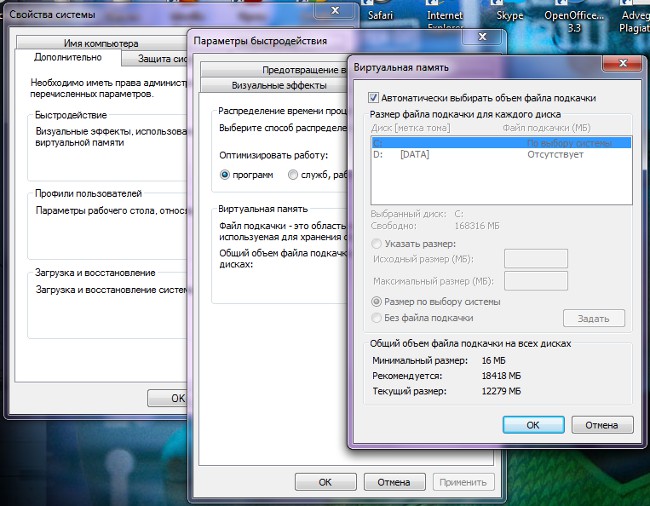 Як гэта правільна зрабіць?
Як гэта правільна зрабіць?


